

作者: Nathan E. Malpass, 最新更新: 2017年12月11日
“你能告诉我生根是什么吗? 他们说你的Android手机很棒,但你怎么做呢?“
部分1。 根意味着什么?第2部分。在Mac上解决Android Root部分3。 Android上Root的优缺点第4部分。根Android设备以恢复已删除的数据
如果您花时间研究如何最好地使用Mac或Android设备,那么您可能会遇到这个问题 根 or 生根。 那么根本意味着什么呢?
简单地说,root授予用户在其设备上具有管理权限的权限,否则他们将无法在默认设置下使用这些权限。 Mac和Android上的Root可让用户完全控制其设备的操作系统。 有了它,您可以前所未有地访问受限文件和文件夹,安装应用程序以及自定义您的设备。
In Apple的macOS High Sierra,root是允许超级用户访问系统的用户帐户。 虽然新操作系统已经非常强大,但激活root用户帐户将使用户能够执行更高级的任务。 当你做一些高级设置来加快速度 你跑得慢的mac,你需要root帐号。
默认情况下,它被禁用但可以在以root用户身份登录时启动。 但是,此功能使Mac用户面临安全漏洞的风险。 广为人知的macOS High Sierra root bug,即使没有密码,它也允许黑客和未经授权的人登录您的帐户。 本文的第2部分将讨论用户如何解决此问题。
对于Android用户,rooting允许他们增强小工具的性能。 一种方法是扩展其内部存储大小。 您可以在本文的第3部分中探索其他好处。
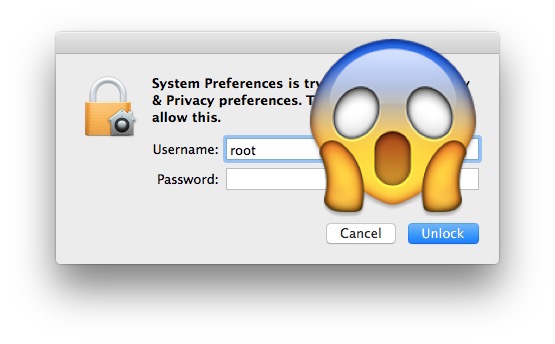 什么在Mac上意味着根
什么在Mac上意味着根
macOS High Sierra中新发现的错误给用户带来了严重的安全问题。 对设备具有物理访问权限的任何人都可以拥有对您的计算机的读写权限。
如果有人尝试以管理员身份登录,输入“root”作为用户名并将密码字段留空可以让他立即访问。 他只需要多次点击解锁,直到他成功进入。到那时,他将能够看到你的所有文件,安装恶意软件,并对你的Mac造成无法挽回的损害。 在锁定的Mac上的登录屏幕上也可以这样做。
要解决这个问题,这里有两个易于操作的修复程序。
您可以在Mac上启用root并设置密码以保护您的设备和数据。 这是如何做。
如果您已为root用户帐户设置了密码,则可以创建更加唯一的密码。 这样,您的Mac就不易受到未经授权的访问。 尽可能使它成为字符,数字和符号的组合。
 设置Root帐户的密码
设置Root帐户的密码
虽然root用户已经给Mac用户带来了安全问题,但对Android手机用户来说这是一件好事。 植入Android设备可带来很多好处。 它通过简单而重要的修改来释放您设备的全部潜力。
以下是root的一些优点:
当您对手机系统进行必要的更改后,即使它们与您的设备不兼容,您现在也可以安装所需的所有应用。 您还可以摆脱没有用的预安装应用程序并占用太多空间。
当您使用应用程序或玩游戏时,您不再需要被未经请求的广告分散注意力。
您可以更改Android设备的内置主题和外观。 通过安装定制的ROM,您可以修改界面的一般外观并添加功能。
您也可以升级到最新的Android版本,即使您的运营商已为您的手机屏蔽了它。
通过卸载不需要的应用程序,您可以提高RAM使用率并加快智能手机的速度。 您还可以安装增强电池使用率的特定应用程序,并允许更快的3G网络。
虽然它很有用,但Android上的root可能会导致安全漏洞,尤其是在错误完成时。 没有经验的用户可能会将手机打砖。 这个术语仅仅是指由于修改不当而导致手机无法使用。 以下是您需要注意的一些风险:
现在Android系统已经被修改,你基本上都在篡改由系统创建者谷歌设计的一层保护。 事实上,该公司并不支持它,因此他们开发了一种可以检测修改过的Android设备的API。 您的设备也容易受到病毒和恶意软件的攻击。
由于软件修改,可能无法安装新更新。 某些Android版本不适用于root设备。 您可能必须坚持使用旧版本或等待新的操作系统更新。
植根手机会自动使设备无法保修。 如果您的手机在生根过程中或之后受损,您将需要向手机制造商支付维修费用。
上述风险可能会阻止您根植设备。 但是,不能否认这一过程为您的手机开辟了如此多的可能性。 这里的关键是使用有效的生根工具并密切关注说明。
如果您想要安全且成功的生根,那么FoneDog Toolkit是您的最佳解决方案。 该软件支持数以千计的Android设备,因此兼容性问题不会成为问题。 只需几分钟,只需点击几下,您就可以充分利用Android手机! 使用FoneDog - Android数据恢复,您只需3步骤即可恢复已删除的数据!
在开始使用手机之前,您应该对设备进行完整备份。 为您的设备充满电,因为我们知道将它设置为多长时间。
使用USB线将Android手机连接到电脑。 如果弹出窗口要求您授权USB调试,请单击 OK 继续。 如果没有出现提示,则必须手动启用USB调试。 您可以通过以下步骤执行此操作:
去 设置 在您的设备上> 关于手机 >点按 内部编号 多次,直到您处于开发者模式>返回 设置 > 开发人员选项 > USB调试 >点按 OK 在手机上>单击 OK 在软件上
完成这些步骤后,软件将能够检测到您的设备。

连接Android并允许USB调试 - Step1
在程序成功检测到您的Android手机后,FoneDog - Android数据恢复将显示它支持的所有恢复数据类型。 默认情况下,它已检查所有数据类型。 您只需选择要恢复的文件类型即可。 然后单击 "下一页" 开始扫描。
如果设备上有弹出窗口,请单击设备上的“允许”。
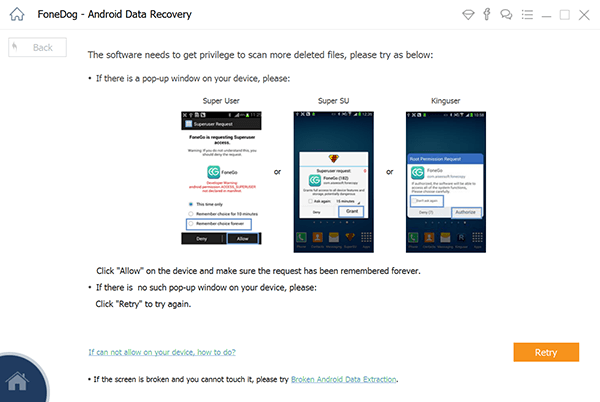
选择要扫描的文件类型并允许Root Android - Step2
选择要恢复的已删除文件。 然后点击“恢复“按钮将已删除的文件还原到计算机。
其他人也对:
从Android恢复丢失的联系人
恢复指南:在Android上查看已删除的短信

在Android上恢复已删除的文件 - Step3
发表评论
评论
热门文章
/
有趣乏味
/
简单困难
谢谢! 这是您的选择:
Excellent
评分: 4.6 / 5 (基于 73 评级)